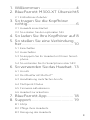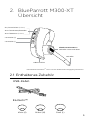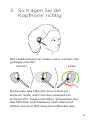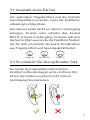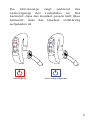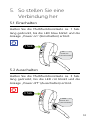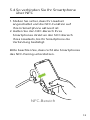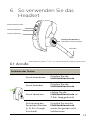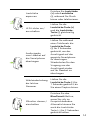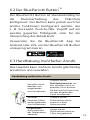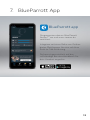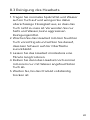BlueParrott
M300-XT SE
Benutzer-
handbuch

© 2023 GN Audio A/S. Alle Rechte vorbehalten. Jabra® ist ein
Warenzeichen von GN Audio A/S. Die Bluetooth®-Wortmarke
und -Logos sind Eigentum der Bluetooth SIG, Inc., und jegliche
Benutzung dieser Marken durch GN Audio A/S erfolgt unter
Lizenz.
Die Konformitätserklärung finden Sie unter
www.jabra.com/doc
Made in China
MODELL: OTE970

3
ENGLISCH
1. Willkommen ..................................4
2. BlueParrott M300-XT Übersicht 5
2.1 Enthaltenes Zubehör
3. So tragen Sie die Kopörer
richtig ...............................................6
3.1 Auswahl eines EarGel
3.2 So erzielen Sie den optimalen Sitz
4. So laden Sie Ihre Kopörer auf 8
5. So stellen Sie eine Verbindung
her ................................................. 10
5.1 Einschalten
5.2 Ausschalten
5.3 So koppeln Sie Ihr Headset mit Ihrem Smart-
phone
5.4 So verbinden Sie Ihr Smartphone über NFC
6. So verwenden Sie das Headset .13
6.1 Anrufe
6.2 Der BlueParrott ButtonTM
6.3 Handhabung mehrfacher Anrufe
6.4 Multipoint-Modus
6.5 Firmware aktualisieren
6.6 Headset zurücksetzen
7. BlueParrott App ......................... 18
8. Support ........................................ 19
8.1 FAQs
8.2 Pflege Ihres Headsets
8.3 Reinigung des Headsets

4
ENGLISCH
1. Willkommen
Vielen Dank, dass Sie sich für das BlueParrott
M300-XT entschieden haben. Wir hoffen, dass
Sie viel Spaß damit haben!
BlueParrott M300-XT– Leistungsmerkmale
• Individuell programmierbarer BlueParrott
ButtonTM– Programm für Stummschaltung,
Kurzwahl oder Push-to-Talk
• Walk and talk– Bis zu 100 Meter schnurlose
Bewegungsfreiheit in Verbindung mit
gepairten Bluetooth-Geräten
• Ununterbrochene Kommunikation– Bis zu
14 Stunden Gesprächszeit
• Aufladung über USB-C– Für zusätzlichen
Komfort
• Blendet 80% der Hintergrundgeräusche
aus– 2 Mikrofone für kristallklare Gespräche

5
ENGLISCH
2. BlueParrott M300-XT
Übersicht
2.1 Enthaltenes Zubehör
USB-Kabel
EarGels™
Klein (S) Mittel (M) Groß (L)
*Der BlueParrott ButtonTM lässt sich mit der BlueParrott App programmieren.
BlueParrott ButtonTM*
Ein-/Ausschalten (halten)
Lautstärke (+)
Lautstärke (-)
Mikrofon
Ladeanschluss
Mikrofon stummschalten
Anruf annehmen/beenden
Anruf abweisen (halten)

6
ENGLISCH
3. So tragen Sie die
Kopfhörer richtig
Das Headset kann am linken oder rechten Ohr
getragen werden.
Rechts Links
Drehen Sie das Mikrofon horizontal zur
anderen Seite, wenn Sie das Headset am
anderen Ohr tragen möchten. Schwenken Sie
das Mikrofon anschließend nach oben und
richten Sie es in Richtung Ihres Mundes aus.

7
ENGLISCH
3.1 Auswahl eines EarGel
Um optimalen Tragekomfort und die höchste
Soundqualität zu erzielen, muss der Kopfhörer
unbedingt richtig sitzen.
Das EarGel sollte sanft an deinem Gehörgang
anliegen. Drücke oder schiebe das EarGel
NICHT in deinen Gehörgang. Probiere alle drei
EarGel-Größen aus, bis du die Passform findest,
die für dich persönlich die beste Kombination
aus Tragekomfort und Soundqualität bietet.
Klein (S) Mittel (M) Groß (L)
3.2 So erzielen Sie den optimalen Sitz
Für beste Soundqualität und höchsten
Komfort sollte das Eargel sicher in Ihrem Ohr
sitzen. Sie sollten es jedoch nicht in Ihren
Gehörgang hineindrücken.

8
ENGLISCH
4. So laden Sie Ihre
Kopfhörer auf
Um das Headset aufzuladen, verbinden Sie das
USB-Ladekabel mit dem USB-Ladeanschluss
Ihres Headsets. Wir empfehlen, das Headset
mithilfe des mitgelieferten Ladekabels
aufzuladen. Der vollständige Ladevorgang
nimmt ca. 150Minuten in Anspruch.

9
ENGLISCH
Die LED-Anzeige zeigt während des
Ladevorgangs den Ladestatus an. Rot
bedeutet, dass das Headset gerade lädt. Blau
bedeutet, dass das Headset vollständig
aufgeladen ist.
Ladevorgang Vollständig aufgeladen

10
ENGLISCH
5. So stellen Sie eine
Verbindung her
5.1 Einschalten
Halten Sie die Multifunktionstaste ca. 1 Sek.
lang gedrückt, bis die LED blau blinkt und die
Ansage „Power on“ (Einschalten) ertönt.
Power on
(Einschalten)
1Sek.
5.2 Ausschalten
Halten Sie die Multifunktionstaste ca. 3 Sek.
lang gedrückt, bis die LED rot blinkt und die
Ansage „Power off“ (Ausschalten) ertönt.
Power off
(Ausschalten)
3Sek.

11
ENGLISCH
5.3 So koppeln Sie Ihr Headset mit
Ihrem Smartphone
1. Stellen Sie sicher, dass Ihr Headset
ausgeschaltet ist.
2. Halten Sie die Multifunktionstaste ca. 6 Sek.
lang gedrückt, bis die LED rot und blau blinkt
und die Ansage „Pair mode“ (Pairing-Modus)
ertönt. Sie können das Headset nun koppeln.
3. Rufen Sie in Ihrem Smartphone das
Bluetooth-Menü auf und wählen Sie das
M300-XT aus der Liste der verfügbaren
Geräte aus.
1 2
Pair mode
(Pairing-Modus)
6Sek.

12
ENGLISCH
5.4 So verbinden Sie Ihr Smartphone
über NFC
1. Stellen Sie sicher, dass Ihr Headset
angeschaltet und die NFC-Funktion auf
Ihrem Smartphone aktiviert ist.
2. Halten Sie den NFC-Bereich Ihres
Smartphones direkt an den NFC-Bereich
Ihres Headsets, bis Ihr Smartphone die
Verbindung bestätigt.
Bitte beachten Sie, dass nicht alle Smartphones
das NFC-Pairing unterstützen.
NFC-Bereich

13
ENGLISCH
6. So verwenden Sie das
Headset
6.1 Anrufe
Funktion der Tasten
Anruf annehmen Drücken Sie die
Multifunktionstaste
Anruf beenden Drücken Sie die
Multifunktionstaste
Anruf abweisen
Halten Sie die
Multifunktionstaste ca.
2Sek. lang gedrückt
Aktivierung des
Sprachassistenten
(z.B. Siri, Google
Assistant)
Drücken Sie auf die
Multifunktionstaste,
wenn Sie gerade nicht
telefonieren
*Der BlueParrott ButtonTM lässt sich mit der BlueParrott App programmieren.
BlueParrott ButtonTM*
Lautstärketaste (+)
Lautstärketaste (-)
Mikrofon
Mikrofon stummschalten
Multifunktionstaste

14
ENGLISCH
Lautstärke
anpassen
Drücken Sie Lautstärke
(+) oder Lautstärke
(-), während Sie Musik
hören oder telefonieren.
LED-Lichter an-/
ausschalten
Halten Sie die
Lautstärke-Taste (+)
und die Lautstärke-
Taste (-) gleichzeitig
gedrückt.
Audiosignale
vom Headset auf
das Smartphone
übertragen
Halten Sie während
eines Telefonats die
Lautstärke-Taste
(-) für 2 Sekunden
gedrückt, um das
Anrufsignal auf das
gepairte Smartphone
zu übertragen.
Wiederholen Sie den
Vorgang, um das
Anrufsignal wieder
auf Ihr Headset zu
übertragen.
Wahlwiederholung
der letzten
Nummer
Halten Sie die
Lautstärke-Taste (-) für
1 Sekunde gedrückt, bis
Sie einen Piepton hören.
Mikrofon stumm-/
einschalten
Drücken Sie den
BlueParrott Button,
wenn Sie sich im
Gespräch befinden.
Alternativ können Sie
auch die Lautstärke-
Taste (+) für 2 Sekunden
gedrückt halten.

15
ENGLISCH
6.2 Der BlueParrott ButtonTM
Der BlueParrott Button ist standardmäßig für
die Stummschaltung des Mikrofons
konfiguriert. Der Button kann jedoch auch für
andere Funktionen konfiguriert werden, wie
z. B. Kurzwahl, Push-to-Talk, Zugriff auf ein
zweites gepairtes Mobilgerät, oder für die
Überprüfung des Akkustands.
Verwenden Sie die BlueParrott App für
Android oder iOS, um den BlueParrott Button
umzuprogrammieren.
6.3 Handhabung mehrfacher Anrufe
Das Headset kann mehrere Anrufe gleichzeitig
annehmen und verwalten.
Handhabung mehrfacher Anrufe
Aktuellen Anruf
beenden und
eingehenden
Anruf annehmen
Drücken Sie die
Multifunktionstaste, um
den aktuellen Anruf zu
beenden. Dann drücken
Sie die Multifunktionstaste,
um den eingehenden
Anruf anzunehmen.
Aktuelles
Gespräch halten
und eingehenden
Anruf annehmen
Drücken Sie die
Multifunktionstaste
zweimal schnell
hintereinander.
Eingehenden
Anruf während
des Telefonierens
abweisen
Halten Sie die
Multifunktionstaste ca.
2Sek. lang gedrückt

16
ENGLISCH
6.4 Multipoint-Modus
Das Headset kann mit insgesamt acht
Smartphones gepairt werden und zwei
Verbindungen gleichzeitig aufrechterhalten
(Multipoint-Modus).
Um Ihr Headset mit zwei Smartphones
gleichzeitig zu verbinden, führen Sie mit beiden
Smartphones den normalen Pairing-Vorgang
durch (Siehe Kapitel 5).
Das M300-XT überwacht beide Smartphones und
ermöglicht es Ihnen, einen Anruf für das eine wie
das andere Gerät über das Headset anzunehmen.
Wenn Sie gerade telefonieren und gleichzeitig auf
dem anderen Smartphone ein Anruf eingeht,
hören Sie eine Mitteilung in Ihrem Headset.
6.5 Firmware aktualisieren
Das BlueParrott M300-XT lässt sich über die
BlueParrott App auf die neueste Firmware
aktualisieren.

17
ENGLISCH
6.6 Headset zurücksetzen
Durch das Zurücksetzen des Headsets wird die
gespeicherte Liste deiner gepairten Geräte
gelöscht.
1. Stellen Sie sicher, dass das Headset
eingeschaltet ist.
2. Halten Sie die Tasten Lautstärke (+) und
Lautstärke (-) gleichzeitig gedrückt, bis zwei
Töne zu hören sind.
3. Schalten Sie das Headset aus.
Nun müssen Sie Ihr Headset erneut mit Ihrem
Smartphone koppeln.

18
ENGLISCH
7. BlueParrott App
BlueParrott app
Programmiere deinen BlueParrott
ButtonTM wo und wann immer du
möchtest.
Integriere mit einer Reihe von Drittan-
bieter-Plattformen für eine nahtlose
Push-to-Talk-Erfahrung.
Du kannst ganz einfach auf das
vollständige Benutzerhandbuch für
dein Headset zugreifen.

19
ENGLISCH
8. Support
8.1 FAQs
FAQs finden Sie auf BlueParrott.com/
supportpages/BlueParrott-M300-XT
8.2 Pflege Ihres Headsets
• Um eine Verkürzung der Akku-Lebensdauer
oder -Kapazität zu vermeiden, sollten Sie Ihr
Headset nicht in heißen oder kalten
Umgebungen, wie z. B. in einem
geschlossenen LKW im Sommer
oder Winter, lagern.
• Wenn das Headset nass geworden ist, sollten
Sie es hinreichend trocknen lassen. Dieser
Vorgang bis hin zum erneuten Einschalten
kann bis zu einer Stunde in Anspruch
nehmen.
• Lagern Sie Ihr Headset nicht über einen
längeren Zeitraum (maximal drei Monate),
ohne es aufzuladen.

20
ENGLISCH
8.3 Reinigung des Headsets
1. Tragen Sie normales Spülmittel und Wasser
auf ein Tuch auf und wringen Sie dabei
überschüssige Flüssigkeit aus, so dass das
Tuch nicht zu nass ist. Verwenden Sie nur
Seife und Wasser, keine aggressiven
Reinigungsmittel.
2. Wischen Sie das Headset mit dem feuchten
Tuch vorsichtig ab und achten Sie darauf,
dass kein Schaum auf der Oberfläche
zurückbleibt.
3. Lassen Sie das Headset mindestens eine
Minute lang trocknen.
4. Reiben Sie dann das Headset noch einmal
mit einem nur mit Wasser angefeuchteten
Tuch ab.
5. Warten Sie, bis das Produkt vollständig
trocken ist.
-
 1
1
-
 2
2
-
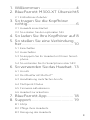 3
3
-
 4
4
-
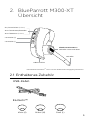 5
5
-
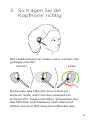 6
6
-
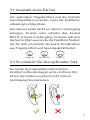 7
7
-
 8
8
-
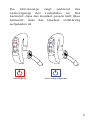 9
9
-
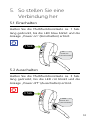 10
10
-
 11
11
-
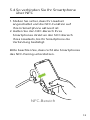 12
12
-
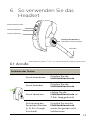 13
13
-
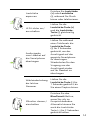 14
14
-
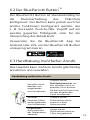 15
15
-
 16
16
-
 17
17
-
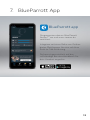 18
18
-
 19
19
-
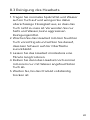 20
20